В этом руководстве по устранению неполадок мы покажем вам, как исправить проблему, когда Samsung Galaxy A51 не может подключиться к Bluetooth устройству. Мы рассмотрим все возможности и исключим их одну за другой, пока проблема не будет устранена. Продолжайте читать, чтобы узнать больше.
Производители устройств Bluetooth хотят, чтобы их продукты были максимально совместимы с большинством смартфонов, чтобы максимизировать прибыль. По сути, вам не нужно беспокоиться о совместимости, потому что редко бывает, что динамик или гарнитура Bluetooth не работают со смартфоном.
Однако, если у вас возникла проблема с подключением телефона к устройству Bluetooth, это, вероятно, небольшая проблема, особенно если оба устройства уже были сопряжены и подключены ранее. Возможно, вам придется проделать всего пару процедур, прежде чем вы снова сможете заставить их работать. С учетом сказанного вот что вам следует делать:
Первое решение: перезагрузите телефон и устройство Bluetooth
Когда дело доходит до устранения проблем с беспроводным подключением между устройствами, вы всегда должны начинать устранение неполадок с перезапуска соответствующих устройств. Это обновит их память, и они попытаются автоматически повторно подключиться после перезагрузки.

- Чтобы перезапустить устройство Bluetooth, нажмите и удерживайте его кнопку питания, пока оно не выключится. Подождите несколько секунд, прежде чем снова включить.
- На Galaxy A51 нажмите и удерживайте кнопку уменьшения громкости и кнопку питания в течение 8 секунд. Телефон выключится и снова включится.
- Когда появится логотип, отпустите обе клавиши и позвольте устройству продолжить процесс загрузки.
После перезапуска обоих устройств попробуйте проверить, подключаются ли они друг к другу автоматически. Если нет, переходите к следующему решению.
Второе решение: разорвать пару и заново создать пару
Предполагая, что вы уже подключали свои устройства ранее, но они не хотят подключаться когда вы хотите их использовать, следующее, что вам нужно сделать, это удалить соединение между ними. Другими словами, разорвите их, а затем попробуйте снова соединить. Вот как это сделать:

- Запустите приложение Настройки на телефоне.
- Нажмите Bluetooth, чтобы открыть его настройки.
- Коснитесь значка шестеренки рядом с устройством Bluetooth.
- Нажмите Разорвать пару в правом нижнем углу экрана.
- Для повторного сопряжения переведите устройство Bluetooth в режим сопряжения.
- На телефоне нажмите Сканировать, чтобы телефон нашел Bluetooth-устройства в пределах досягаемости.
- Как только устройство Bluetooth будет обнаружено, нажмите на него, а затем попробуйте выполнить сопряжение с телефоном.
В большинстве случаев, если сопряжение будет успешным, то телефон будет передавать звук через устройство Bluetooth, и этого часто бывает достаточно, чтобы решить подобную проблему.
Третье решение: сбросить все настройки на телефоне
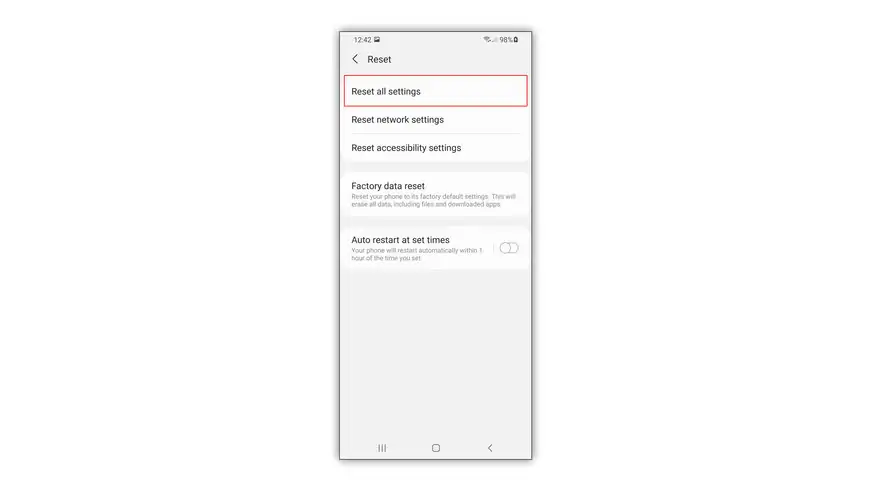
Если после выполнения первых двух решений Galaxy A51 по-прежнему не может подключиться к устройству Bluetooth, следующее, что вам нужно сделать, это сбросить все его настройки. Это будет иметь такой же эффект как сброс к заводским настройкам, но разница в том, что ни один из ваших файлов и данных не будет удален. Кроме того, это также приведет к сбросу всех сетевых настроек на телефоне, включая настройки Bluetooth.
Доказано, что это эффективно для решения подобных проблем. Итак, вот как это делается:
- Запустите приложение Настройки.
- Прокрутите вниз, чтобы найти Общее управление, а затем нажмите на него.
- Нажмите Сброс, чтобы просмотреть все параметры сброса на телефоне.
- Нажмите Сбросить все настройки, а затем нажмите кнопку Сбросить настройки.
- Если будет предложено, введите код блокировки.
- Наконец, нажмите Сброс, чтобы продолжить сброс настроек.
Подождите, пока телефон завершит перезагрузку, а затем выполните сопряжение телефона с устройством Bluetooth. Это должно решить проблему.
- Следующая публикацияЧто делать, если Samsung Galaxy A51 не заряжается
- Предыдущая публикацияЧто происходит, когда вы очищаете данные приложений на Android: объяснение на примере популярных приложений
Источник: yourwiki.ru
Как подключить наушники к телефону Samsung Galaxy A51

Смартфон Samsung Galaxy A51 оснащен всем необходимым для потребления контента. У телефона есть хороший экран, на который выводится изображение, а также мультимедийный динамик для воспроизведения аудиодорожки. Кроме того, если владелец устройства хочет сильнее погрузиться в прослушивание музыки или просмотр фильма, он может подключить наушники к Samsung Galaxy A51.
Как подключить проводные наушники к Samsung Galaxy A51
Наушники бывают беспроводные и проводные. Они отличаются не только форм фактором, но и способом сопряжения с телефоном. Если вы привыкли пользоваться проводной гарнитурой, то для подключения понадобится просто вставить кабель наушников в соответствующий разъем смартфона (3,5-мм jack).

Миниджек может располагаться как на верхнем торце, так и снизу. Кроме того, смартфон может быть лишен разъема для подключения гарнитуры напрямую. Тогда вам придется воспользоваться специальным переходником, который зачастую кладется в комплект поставки. Если его нет – приобретите адаптер или наушники, изначально имеющие подходящий штекер.

Понять, что наушники были успешно подключены, можно по значку, который появится в строке состояния. В зависимости от версии Андроид внешний вид иконки может отличаться.

Как подключить беспроводные наушники к Samsung Galaxy A51
Bluetooth наушники подключаются не так, как проводные модели. Разница в способах сопряжения вызвана тем, что данный тип гарнитур является беспроводным. Поэтому для подключения блютуз-наушников нужно:
- Откройте настройки смартфона.
- Перейдите в раздел «Bluetooth».
- Активируйте соответствующий датчик.

- Найдите свои наушники во вкладке «Доступные устройства» и тапните по их названию.

- Подтвердите подключение.

Если все сделано верно, то Bluetooth-гарнитура появится в пункте «Сопряженные устройства». Помимо наушников здесь отображаются и другие гаджеты, использующие беспроводное соединение по блютуз.

Решение возможных проблем
Несмотря на то, что процесс подключения наушников к смартфону выглядит крайне простым, у некоторых пользователей возникают сложности. Рассмотрим наиболее частые проблемы и способы их решения:
- Samsung Galaxy A51 не видит проводную гарнитуру. Попробуйте подключить наушники к другому смартфону. Если второе устройство их распознает, то проблема заключается в Samsung Galaxy A51. Очистите разъем от загрязнений и повторите подключение.
- После отключения наушников их значок остается в строке состояния. Чаще всего подобная проблема связана с загрязнением разъема. Попробуйте его очистить.
- Смартфон не видит беспроводные наушники. Во-первых, убедитесь, что гарнитура не подключена к другому устройству. Во-вторых, перед непосредственным сопряжением нажмите кнопку на футляре блютуз-гарнитуры.
Если вам так и не удастся подключить гарнитуру к смартфону, то свяжитесь со службой поддержки производителя наушников. Специалисты дадут рекомендации и при необходимости подскажут, как можно вернуть гаджет в соответствии с условиями гарантийного обслуживания.
Поделитесь страницей с друзьями:
Источник: proshivku.ru
Как подключить беспроводные наушники к телефону Самсунг через Блютуз
Беспроводные гаджеты все надежнее укореняются в нашей жизни. Ведь это действительно так удобно: свободные руки и никаких путающихся кабелей! Сегодня поговорим о том, как подключить беспроводные наушники к телефону Самсунг через блютуз, чтобы сделать процесс общения и прослушивания музыки еще комфортнее и проще.

Подключаем беспроводные наушники к Samsung

Сама процедура синхронизации Galaxy Buds с мобильным устройством очень проста. Для начала вам потребуется просто нажать на кнопку включения на девайсе и активировать блютуз-модуль на телефоне. Сделать это можно в настройках устройства, в разделе “Подключенные” или смахнув шторку меню на рабочем столе и нажав на иконку сервиса.
Далее необходимо открыть настройки блютуз, для этого удерживайте синюю иконку в течение нескольких секунд.
На этом этапе может часто возникает проблема с синхронизацией устройств – они просто не будут появляться в списке активных. Убедитесь, что девайс включен, нажмите “Поиск активных устройств” на своем смартфоне. Телефон обновит результаты поиска, в них должны появиться ваши Galaxy Buds. Нажмите на них – девайсы автоматически синхронизируются.
Коннект гарнитуры с телефоном одной кнопкой
Большая часть беспроводных девайсов в целях экономии пространства имеет на корпусе всего одну кнопку включения и цветовой индикатор для отслеживания режима (работа, зарядка, контакт с телефоном).
Чтобы включить такие наушники достаточно нажать на питание. Индикатор загорится активным цветом (обычно это красный).
Чтобы запустить синхронизацию со смартфоном, зажмите включение на несколько секунд. Затем:
- Откройте параметры и найдите раздел Bluetooth.
- Активируйте технологию и запустите поиск. Появятся все активные и когда-либо подключавшиеся ранее девайсы.
- В результатах поиска найдите устройство с надписью Buds или Pods в названии и тапните по нему.
После подключения звук автоматически начнет распространяться через них. Чтобы отключить их, достаточно нажать клавишу на них или деактивировать блютуз.
Как включить радио на телефоне Самсунг
Сброс настроек для Bluetooth наушников в смартфоне Самсунг

Если возникла ошибка в момент наушников к телефону, они подключаются отдельно и не синхронизироваться между собой. Кстати так как правый и левый элемент может работать отдельно и подключаться к отдельным смартфонам. Чтобы оба устройства законнектились нормально, иногда необходимо сбрасывать настройки подсоединения. Для этого:
- Вставьте оба элемента в кейс для зарядки и вновь достаньте их.
- Зажмите кнопку питания на несколько секунд для сброса подключения.
- Вставьте девайсы в уши и дождитесь звукового сигнала, свидетельствующего о подключении.
Основные причины почему не подключаются наушники по Блютузу
Чаще всего не получается нормально подключить блютуз-наушники к телефону у тех пользователей, которые до этого подсоединили к смартфону еще несколько беспроводных аппаратов. В таком случае соединение происходит с ошибками и задержками, так как системе будет сложно разобраться с очередностью подключений и каналам передачи данных.В таких ситуациях на помощь придут сторонние утилиты, например, Bluetooth Pair или Bluetooth Scanner. Они помогут систематизировать подключения и разгрузить систему смартфона.
Также может возникать проблема с синхронизацией правого и левого элемента. Если включился только один из них, положите оба наушника в кейс и дождитесь отключения. Затем достаньте их вновь и повторите процедуру активации.
Заключение
Беспроводные технологии действительно делают нашу жизнь проще и лучше. Их умелое использование позволит насладиться музыкой и общением без отрыва от основной деятельности. Все устройства нового поколения обеспечиваются простой и дружественной пользователю системой управления, поэтому подключать их всегда просто и быстро.
Кенет Вилсон (Написано статей: 122)
Основатель и администратор портала, редактор и эксперт. Специалист с высшим техническим образованием, имеющий практический опыт в работе с техникой. После окончания университета работала в нескольких IT-фирмах, где и начала вести свой блог. В последствии это переросло в несколько информационных сайтов, на одном из которых вы сейчас и находитесь. Основная задача Кен – проверка подлинности информации, указанной в поданными авторами статьях. Просмотреть все записи автора →
Источник: samsung-wiki.com